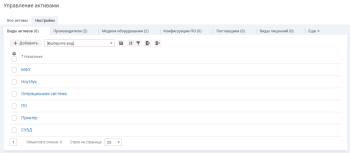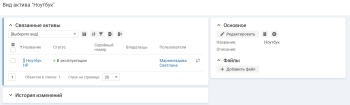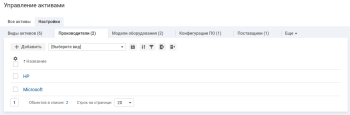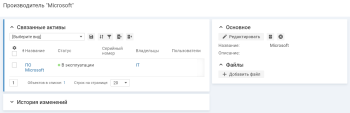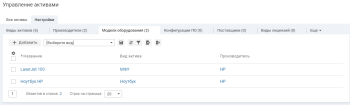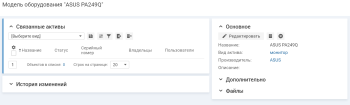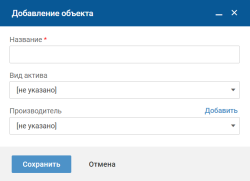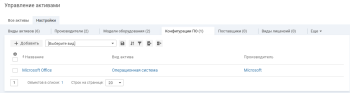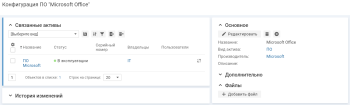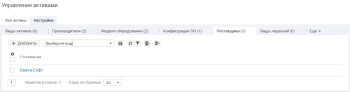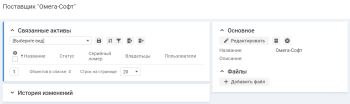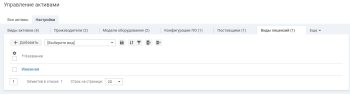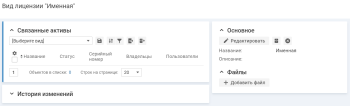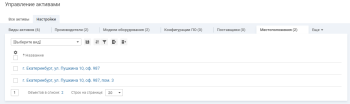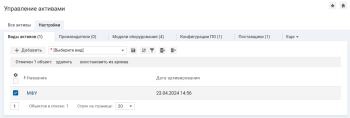Управление активами. Настройки
На вкладке "Настройки" Администратор и пользователь с правами "Менеджер активов" формирует базу параметров активов в системе.
Настройки отображают справочную информацию по спискам и позволяют наполнять ее для работы с активами.
- Виды активов
- Производители
- Модели оборудования
- Конфигурации ПО
- Поставщики
- Виды лицензий
- Местоположения
- Архивирование параметров актива
Виды активов
Список видов активов
Чтобы просмотреть список видов активов, в левом меню выберите пункт "Процессы" → "Управление активами"→ "Настройки" и перейдите на вкладку "Виды активов".
При работе со списком можно:
- использовать инструменты сортировки и фильтрации;
- сохранять настройки как вид списка;
- экспортировать список в таблицу Excel;
- выполнять массовые операции с элементами списка ("поместить в архив", "удалить");
- просматривать архив;
- добавлять новые виды активов (кнопка "+ Добавить").
Чтобы перейти в карточку вида актива, нажмите на название вида актива в списке.
Информация на карточке вида актива структурирована по блокам:
- блок "Связанные активы";
- блок "Основное";
- блок "Файлы";
- блок "История изменений".
Блоки на карточке вида актива можно развернуть для просмотра на всю страницу, нажав иконку (на всю страницу) в правом верхнем углу блока. Иконка отображается при наведении курсора на блок.
Чтобы добавить новый вид актива, в списке видов актива нажмите кнопку "+Добавить". На форме добавления объекта введите название и нажмите кнопку "Сохранить".
Производители
Список производителей
Чтобы просмотреть список производителей, в левом меню выберите пункт "Процессы" → "Управление активами"→ "Настройки" и перейдите на вкладку "Производители".
При работе со списком можно:
- использовать инструменты сортировки и фильтрации;
- сохранять настройки как вид списка;
- экспортировать список в таблицу Excel;
- выполнять массовые операции с элементами списка ("поместить в архив", "удалить");
- просматривать архив;
- добавлять новых производителей (кнопка "+ Добавить").
Чтобы перейти в карточку производителя, нажмите на название производителя в списке.
Информация на карточке производителя структурирована по блокам:
- блок "Связанные активы";
- блок "Основное";
- блок "Файлы";
- блок "История изменений".
Блоки на карточке производителя можно развернуть для просмотра на всю страницу, нажав иконку в правом верхнем углу блока. Иконка отображается при наведении курсора на блок.
Чтобы добавить нового производителя, в списке производителей нажмите кнопку "+Добавить". На форме добавления объекта введите название и нажмите кнопку "Сохранить".
Модели оборудования
Список моделей оборудования
Чтобы просмотреть список моделей оборудования, в левом меню выберите пункт "Процессы" → "Управление активами"→ "Настройки" и перейдите на вкладку "Модели оборудования".
При работе со списками можно:
- использовать инструменты сортировки и фильтрации;
- сохранять настройки как вид списка;
- экспортировать список в таблицу Excel;
- выполнять массовые операции с элементами списка ("поместить в архив", "удалить");
- просматривать архив;
- добавлять новые модели оборудования (кнопка "+ Добавить");
- переходить на карточку вида актива при нажатии на название вида актива;
- переходить на карточку производителя при нажатии на название производителя.
Чтобы перейти в карточку модели оборудования, нажмите на название модели оборудования в списке.
Информация на карточке модели оборудования структурирована по блокам:
- блок "Связанные активы" — отображаются активы, связанные с данной моделью;
-
блок "Основное":
- "Название";
- "Вид актива" — ссылка на вид актива, связанный с моделью;
- "Производитель" — ссылка на производителя данной модели;
- "Описание".
- блок "Дополнительно" — отображаются параметры "Потребляемая мощность (Вт)" и "Характеристики". Эти данные также будут отображаться для информации на карточке самого актива в блоке "Характеристики модели".
- блок "Файлы";
- блок "История изменений".
Блоки на карточке модели оборудования можно развернуть для просмотра на всю страницу, нажав иконку в правом верхнем углу блока. Иконка отображается при наведении курсора на блок.
Добавление модели оборудования
Чтобы добавить новую модель оборудования, в списке моделей оборудования нажмите кнопку "+ Добавить".
На форме добавления объекта заполните поля "Название", "Вид актива", "Производитель" и нажмите кнопку "Сохранить".
Конфигурации ПО
Список конфигураций ПО
Чтобы просмотреть список конфигураций ПО, в левом меню выберите пункт "Процессы" → "Управление активами"→ "Настройки" и перейдите на вкладку "Конфигурации ПО".
При работе со списками можно:
- использовать инструменты сортировки и фильтрации;
- сохранять настройки как вид списка;
- экспортировать список в таблицу Excel;
- выполнять массовые операции с элементами списка ("поместить в архив", "удалить");
- просматривать архив;
- добавлять новые конфигурации ПО (кнопка "+ Добавить");
- переходить на карточку вида актива при нажатии на название вида актива;
- переходить на карточку производителя при нажатии на название производителя.
Чтобы перейти в карточку конфигурации ПО, нажмите на название конфигурации ПО в списке.
Информация на карточке конфигурации ПО структурирована по блокам:
- блок "Связанные активы" — отображаются активы, связанные с данной конфигурацией ПО;
-
блок "Основное":
- "Название";
- "Вид актива" — ссылка на вид актива, связанный с конфигурацией ПО;
- "Производитель" — ссылка на вендора данной конфигурации ПО;
- "Описание".
- блок "Дополнительно" — отображаются параметры "Аппаратные требования" и "Характеристики". Эти данные также будут отображаться для информации на карточке самого актива в блоке "Характеристики ПО".
- блок "Файлы";
- блок "История изменений".
Блоки на карточке конфигурации можно развернуть для просмотра на всю страницу, нажав иконку в правом верхнем углу блока. Иконка отображается при наведении курсора на блок.
Чтобы добавить новую конфигурацию ПО, в списке конфигураций ПО нажмите кнопку "+ Добавить".
На форме добавления объекта заполните поля "Название", "Вид актива", "Производитель" и нажмите кнопку "Сохранить".
Поставщики
Список поставщиков
Чтобы просмотреть список поставщиков, в левом меню выберите пункт "Процессы" → "Управление активами"→ "Настройки" и перейдите на вкладку "Поставщики".
При работе со списками можно:
- использовать инструменты сортировки и фильтрации;
- сохранять настройки как вид списка;
- экспортировать список в таблицу Excel;
- выполнять массовые операции с элементами списка ("поместить в архив", "удалить");
- просматривать архив;
- добавлять новых поставщиков (кнопка "+ Добавить").
Чтобы перейти в карточку поставщика, нажмите на название поставщика в списке.
Информация на карточке поставщика структурирована по блокам:
-
блок "Связанные активы";
- блок "Основное";
- блок "Файлы";
- блок "История изменений".
Блоки на карточке поставщика можно развернуть для просмотра на всю страницу, нажав иконку в правом верхнем углу блока. Иконка отображается при наведении курсора на блок.
Чтобы добавить нового поставщика, в списке поставщиков нажмите кнопку "+ Добавить". На форме добавления объекта введите название и нажмите кнопку "Сохранить".
Виды лицензий
Список видов лицензий
Чтобы просмотреть список видов лицензий, в левом меню выберите пункт "Процессы" → "Управление активами"→ "Настройки" и перейдите на вкладку "Виды лицензий".
При работе со списками можно:
- использовать инструменты сортировки и фильтрации;
- сохранять настройки как вид списка;
- экспортировать список в таблицу Excel;
- выполнять массовые операции с элементами списка ("поместить в архив", "удалить");
- просматривать архив;
- добавлять новые виды лицензий (кнопка "+ Добавить").
Чтобы перейти в карточку вида лицензии, нажмите на название вида лицензии в списке.
Информация на карточке вида лицензии структурирована по блокам:
-
блок "Связанные активы";
- блок "Основное";
- блок "Файлы";
- блок "История изменений".
Блоки на карточке вида лицензии можно развернуть для просмотра на всю страницу, нажав иконку (на всю страницу) в правом верхнем углу блока. Иконка отображается при наведении курсора на блок.
Чтобы добавить новый вид лицензии, в списке видов лицензии нажмите кнопку "+ Добавить". На форме добавления объекта введите название и нажмите кнопку "Сохранить".
Местоположения
Список местоположений
Чтобы просмотреть список местоположений, в левом меню выберите пункт "Процессы" → "Управление активами" → "Настройки" и перейдите на вкладку "Местоположения".
При работе со списками можно:
- использовать инструменты сортировки и фильтрации;
- сохранять настройки как вид списка;
- экспортировать список в таблицу Excel;
- выполнять массовые операции с элементами списка ("переместить", "поместить в архив", "удалить");
- просматривать архив.
Чтобы перейти в карточку местоположения, нажмите на название местоположения в списке.
Информация на карточке местоположения структурирована по блокам и вкладкам:
- блок "Местоположение";
- блок "Основное";
- вкладка "Связанное оборудование";
- вкладка "История".
Блоки на карточке местоположения можно развернуть для просмотра на всю страницу, нажав иконку в правом верхнем углу блока. Иконка отображается при наведении курсора на блок.
Добавление местоположения
Местоположения актива добавляются на странице "Местоположения активов" (левое меню → пункт "Активы" → "Местоположения активов"), подробнее.
Архивирование параметров актива
Перевод параметров актива в архив
При работе с активами некоторые значения параметров со временем могут стать неактуальными, их можно перевести в архив.
Чтобы перевести карточку значения параметра в архив, в карточке значения параметра в блоке "Основное" нажмите иконку ("Архивировать") и подтвердите действие.
Перевести в архив можно значения следующих параметров активов: виды активов, производители, модели оборудования, конфигурации ПО, поставщики, виды лицензий, местоположения.
После архивирования:
- Карточка значения параметров будет помещена в архив и доступна для просмотра в списке архивных параметров.
- Значение нельзя будет выбрать в качестве параметра актива.
- Вся история активностей, связанных со значением параметра, сохранится в системе.
При архивировании местоположения в архив переводятся также все вложенные местоположения. Если вам не требуется помещать вложенные местоположения в архив, измените их расположение перед архивированием родительского объекта.
Просмотр архива
Чтобы перейти к списку архивных параметров, на вкладке "Настройки" перейдите на вкладку нужного параметра и нажмите иконку ("Просмотреть архив") на панели действий списка.
На экране отобразится список архивных параметров.
Чтобы выйти из режима просмотра архива, нажмите иконку ("Выйти из архива") на панели действий списка.
Восстановление из архива в списке архивных параметров
В списке архивных параметров установите флажок у объектов для восстановления и на панели массовых операций нажмите ссылку "Восстановить из архива".
Восстановление из архива в карточке архивного параметра
В списке архивных параметров перейдите на карточку архивного параметра и в блоке "Основное" нажмите иконку "Восстановить из архива".
Для восстановления из архива местоположения необходимо, чтобы его вышестоящее местоположение было неархивным. Для этого предварительно восстановите из архива родительский объект или при восстановлении из архива выберите новое расположение для местоположения.